
查看方法一:注册表中查看
1、打开注册表:按下【Win+R】打开运行,输入:regedit 确定;
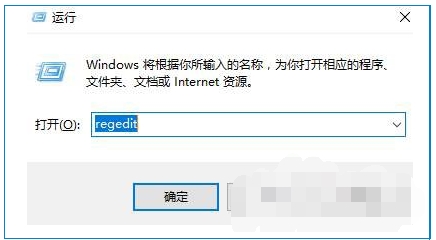
2、找到注册表路径:HKEY_LOCAL_MACHINE/SOFTWARE/Microsoft/Windows NT/CurrentVersion/SoftwareProtectionPlatform;
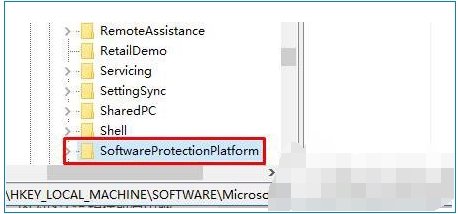
3、我们可以看到一个 BackupProductKeyDefault 数据,双击打开后就可以看到数值,这个是我们当前Win10激活密钥了!
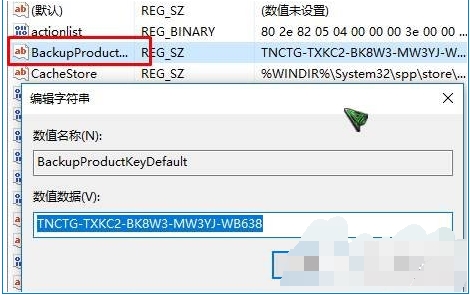
查看方法二:使用软件查看
1、去网上下载一个AIDA64软件(一款硬件检测工具)界面之后,点击操作系统,如下图所示:
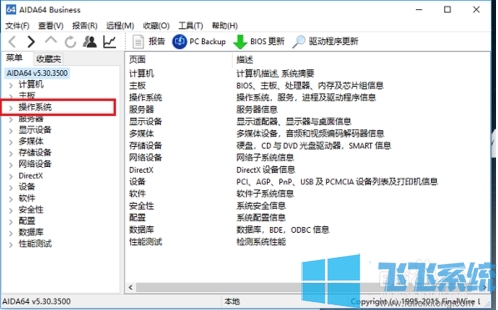
2、继续点击下方的操作系统,可以看到当前系统激活的产品密钥,如下图所示:
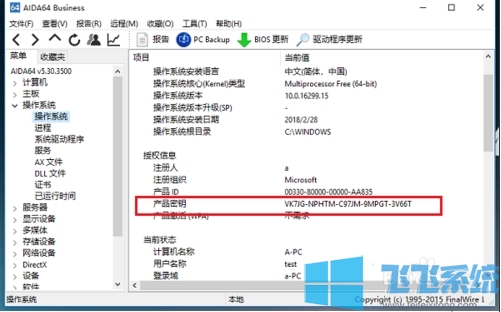
不过使用软件总是麻烦,使用注册表方法更加简单~大家学会亟 。
分享到: